Не найден указанный модуль при установке microsoft office
Обновлено: 07.07.2024
Эта статья была написана Эриком Эштоном ( Eric Ashton),старшим инженером по эскалации поддержки.
В этой статье описываются методы определения и устранения Microsoft Office сбоев установки. Эти методы можно применять для всех Office, которые используют Windows установки (MSI).
Включить подробный журнал
При устранении неполадок Office установки убедитесь, что включена многословная ведение журнала MSI. В Office есть файл журнала setup.exe, созданный по умолчанию. Однако он не дает подробной информации, которая обычно требуется для диагностики сбоя установки. С помощью подробных журналов MSI вы получите подробный файл журнала для каждого компонента, Office установки. У вас будет подробный журнал для установки компонента Word, Excel и так далее.
Чтобы включить подробный журнал, установите следующие клавиши реестра:
"Отлаговорка"=dword:00000007
"Ведение журнала"="голосовой рой "
Дополнительные сведения о журнале Windows установки см. в Windows.
Выполнение попытки установки
Если вы выполняете установку вручную на компьютере в качестве подписанного пользователя, дважды щелкнув setup.exe, файлы журнала будут созданы в каталоге %temp% пользователя, который выполняет установку.
Теперь, когда вы включили многословную регистрацию и знаете, где следует искать журналы, просто перенастрайте установку. Это не удалось ранее, ожидать, что он снова сбой. Однако на этот раз вы готовы к записи файлов журналов, которые будут достаточно подробны, чтобы помочь вам диагностировать точку сбоя.
Анализ журналов
После попытки установки вы увидите, что у вас есть от 1 до 20 журналов от установки в каталоге temp.
Вот снимок экрана подробных журналов из попытки установки.

При просмотре журналов MSI обычно необходимо искать запись значения 3 в журналах. Windows установщик возвращает коды во время установки, которые указывают, является ли конкретная функция успешной или нет.
- Значение 1 = успех
- Значение 2 = Отмена
- Значение 3 = ошибка
При хорошей установке в журналах обычно не будет значения 3 записей.
Таким образом, существует множество журналов, которые необходимо проверить. Рекомендуется начать с журнала setup.exe. В этом журнале обычно есть запись значения 3 при сбое. Однако этот журнал недостаточно понятен для диагностики проблемы. Если в нем нет записи значение 3, обратите внимание на первый экземпляр Перекатывания пакета _. Откат пакета показывает, что Office не удалось и Office пытается "откатать" установку. Вы должны быть в состоянии определить сбой сразу же в этот момент. Как только вы найдете _value 3 или пакет rolling back в журнале setup.exe, вы должны быть в состоянии определить, какой компонент не удается, а затем оттуда искать определенный журнал MSI, который соответствует этому компоненту.
Часто существует несколько значений 3 или откат записи пакета обратно. Вы должны сосредоточиться на первой записи, которую вы найдете.
Вот несколько примеров сбоев Office установки и определения точки сбоя.
Анализ примера журнала 1: Office установки ProPlus 2010
В этом примере в журнале setup.exe значение 3 не setup.exe журнала для отката назад.
Вы можете найти следующую ошибку:
Ошибка. Не удалось установить продукт: C:\MSOCache\All Users\GUID-C\ProPlusWW.msi ErrorCode: 1603 (0x643).
Уровень журнала изменен с: Стандартный на: Verbose
Пакет date/Time Rolling back: ProPlusWW
Ошибка не говорит, почему установка не удалась. Но это говорит о том, что сбой произошел во время установки ProPlusWW.msi файла. Затем необходимо найти подробный журнал MSI, который коррелирует с ProPlusWW.msi.
- Если вы знаете, что сбой находится в ProPlusWW.msi, но вы не хотите тратить время на поиск журнала MSI для ProPlus, это, как правило, самый большой файл журнала.
- Если вы не знаете, какой журнал является правильным для компонента ProPlusWW.msi, откройте каждый журнал по одному и прокрутите вниз. Он указывает, какой компонент только что пытался установить или откат.
Например, в нижней части MSIb0bc7.LOG вы видите сведения, похожие на следующие:
MSI (s) (50:CC) [Время]: Примечание: 1: 1724
MSI (s) (50:CC) [Время]: Продукт: Microsoft Office Outlook MUI (английский язык) 2010 г. Удаление завершено успешно.
Это многословный журнал MSI для компонента MUI Office Outlook MUI, а компонент — из отката (сбой установки произошел раньше, чем этот откат).
Когда вы найдете журнал ProPlus (самый большой), вы увидите следующую информацию, которая указывает на то, что это журнал ProPlus:
Продукт: C:\MSOCache\All Users\GUID-C\ProPlusWW.msi
При поиске входа в журнал значение 3 вы можете не найти его, но в нижней части журнала может появиться следующая ошибка:
MSI (s) (B0:14) [Время]: внутреннее исключение во время операции установки: 0xc0000017 в 0x7C812AFB. MSI (s) (B0:14) [Time]: отчет WER отключен для тихой установки. MSI (s) (B0:14) [Время]: внутренняя ошибка MSI. Установка прекращается преждевременно. Из памяти. Отключай другие приложения перед повторной попытку. MSI (s) (B0:14) [Время]: MainEngineThread возвращает 1603.
Это известная проблема об установке Windows. Чтобы устранить эту проблему, установите hotfix. После установки горячейфиксии и перезапуска установка будет успешной.
Анализ примера журнала 2. Установка автономных установок Access 2010
В этом примере в журнале setup.exe значение 3 не setup.exe журнала для отката назад. Вы можете найти следующую ошибку:
Ошибка. Не удалось установить продукт: C:\MSOCache\All Users\GUID-C\AccessRWW.msi ErrorCode: 1601 (0x641).
Уровень журнала изменен с: Стандартный на: Verbose
Пакет отката даты и времени: AccessRWW
Ошибка не говорит о сбое установки, но она говорит о том, что сбой произошел во время установки AccessRWW.msi файла. При поиске файлов журнала можно найти журнал для AccessRWW.msi:
Продукт: C:\MSOCache\All Users\GUID-C\AccessRWW.msi
При поиске записи значение 3 вы найдете следующую ошибку:
CAInitSPPTokenStore.x86: OMSICA: инициализация CustomAction CAInitSPPTokenStore.x86 CAInitSPPTokenStore.x86: Ошибка: не удалось инициализировать хранилище маркеров SPP. HResult: 0x80070057. CAInitSPPTokenStore.x86: MSI (s) (2C:D0) [Время]: значение политики пользователя 'DisableRollback' — 0 MSI (s) (2C:D0) [Время]: значение политики машины 'DisableRollback' — 0 Время окончания действия: InstallExecute. Возврат значения 3.
Чтобы устранить эту проблему, убедитесь, что служба сети запущена, а затем убедитесь, что следующие ключи реестра присутствуют.
Анализ журналов пример 3: Office ProPlus 2010
В следующем примере в журнале setup.exe значение 3, напоминая следующую ошибку:
MSI (ОШИБКА): "Ошибка 1304. Запись ошибки в файл: C:\WINDOWS\winsxs\Policies\x86_policy.8.0.Microsoft.VC80.ATL_1fc8b3b9a1e18e3b_x-ww_5f0bbcff\8.0.50727.4053.policy. Убедитесь, что у вас есть доступ к этому каталогу.
Уровень журнала изменен с: Стандартный на: Verbose
MSI (USER): 'Вы уверены, что хотите отменить?'
MSI (INFO): "Действие закончилось 14:03:01: InstallExecute. Возврат значения 3."
При просмотре записи значения 3 в журнале setup.exe иногда вы сможете получить достаточно сведений, чтобы устранить проблему без просмотра многословного журнала MSI. В этом случае подробный журнал MSI только что повторил то, что мы нашли в setup.exe журнале.
Известные ошибки из подробных журналов и возможные разрешения
Некоторые из этих предложений обсуждают работу с ключами реестра.
Точно следуйте всем указаниям из этого раздела. При неправильном изменении реестра могут возникнуть серьезные проблемы. Перед его изменением необходимо создать реестр для восстановления в случае возникновения проблем.
Ошибка 1935
Ошибка 1935 г. Ошибка произошла при установке компонента сборки. HRESULT: 0x80070003. интерфейс сборки: IAssemblyCache, функция: CreateAssemblyCacheItem, имя сборки: Microsoft.VC90.ATL,version="9.0.30729.4148", type="win32", processorArchitecture="amd64", publicKeyToken="PublicKeyToken"
MSI (s) (1C:9C) [Время]: значение политики пользователя 'DisableRollback' — 0
MSI (s) (1C:9C) [Время]: значение политики машины 'DisableRollback' — 0
Время окончания действия: InstallExecute. Возврат значения 3.
Решение
Чаще всего это происходит из-за проблем при обновлении Office. Первое, что нужно сделать, это удалить более раную версию Office, прежде чем установить новую версию. Вы можете удалить более ранную версию Office автоматически с помощью соответствующего средства отсюда. После удаления более ранней версии Office попробуйте установить более новую версию Office.
Ошибка 1913 г. Установка не может обновлять файл C:/windows/win.ini. Убедитесь, что файл существует в системе и у вас есть достаточно разрешений для его обновления.
Причина
Существует известная проблема с Trend Micro, которая может вызвать эту проблему и предотвратить Office установку.
Решение
Если вы используете антивирус или другое программное обеспечение безопасности, рассмотрите возможность его расстановки, перезагрузки и повторной попытки установки.
Ошибка 1714
Ошибка 1714. Настройка не может удалить старую версию Microsoft Office Product_Name 2007. Обратитесь за помощью в службы поддержки продуктов Майкрософт (PSS). Сведения о контакте с PSS см. в c:\DOCUME
Решение
- Метод 1. Удалите более ранние версии Office, если вы попробуете выполнить обновление. Дополнительные сведения о том, как удалить Office, см. в Office на компьютере.
- Метод 2. Выполните боковую установку вместо обновления. (Это кнопка Настройка).
Ошибка 1719
Ошибка 1719. Windows службы установки не удалось получить доступ. Это может произойти, если Windows установщик не установлен правильно. Обратитесь за помощью к сотрудникам службы поддержки.
Причина
Эта проблема возникает, если клавиши реестра повреждены или некорректны в HKEY_LOCAL_MACHINE\SYSTEM\CurrentControlSet\Services\msiserver.
Решение
Экспорт ключа реестра msiserver с известного хорошего компьютера, использующего ту же версию ОС Windows установки.
Back up and then delete the existing msiserver key on the bad computer under:
Импорт файла реестра с известного хорошего компьютера на плохой компьютер.
Перезапустите и повторите установку.
Ошибка 1406
Ошибка 1406.Установка не может записать значение в ключ реестра \CLSID\GUID. Убедитесь, что у вас достаточно разрешений для доступа к реестру или для получения помощи обратитесь в службы поддержки продуктов Майкрософт. Сведения о том, как связаться с PSS, см. в приложении C:\Users\ADMINI
Уровень журнала изменен с: Стандартный на: Verbose
MSI (INFO): "Время окончания действия: InstallExecute. Возврат значения 3.
Причина
Эта ошибка указывает на неправильные разрешения реестра. В этом примере вы найдете неправильные разрешения реестра на HKEY_CLASSES_ROOT\CLSID\GUID.
Решение
Учетная запись пользователя, используемая для установки Office должна иметь доступ к ключевому элементу реестра. Вы также можете сравнить разрешения реестра на устройстве, где установка успешно.
Ошибка 1920
Ошибка 1920. Не удалось запустить Office платформы защиты программного обеспечения (osppsvc). Убедитесь, что у вас достаточно привилегий для запуска системных служб.
Уровень журнала изменен с: Стандартный на: Verbose.
MSI (INFO): "Время окончания действия: InstallExecute. Возврат значения 3.
Причина
Эта ошибка указывает на возможные неправильные разрешения в папке OfficeSoftwareProtectionPlatform или неправильные разрешения на HKEY_CLASSES_ROOT\APPID.
Решение
Дайте учетной записи сетевой службы полное разрешение в папке OfficeSoftwareProtectionPlatform.
- Сравните разрешения на HKEY_CLASSES_ROOT\APPID на хорошем компьютере с проблемным компьютером.
- Попробуйте предоставить "Ограниченный" для следующих разрешений: Значение запроса , Переумериять Subkeys, Уведомить, и управление чтением.
Ошибка: IHxRegisterSession::CreateTransaction() возвращено 8004036e
IHxRegisterSession::CreateTransaction() возвращено 8004036e Ошибка BeginTransaction() : попытка не удалась из-за запуска другой транзакции.
Попытка отката текущей транзакции () IHxRegisterSession::ContinueTransaction() 80004005.
Ошибка BeginTransaction() НЕ удалось перезапустить текущую транзакцию.
Сеанс регистрации не был создан.
Время окончания действия: InstallFinalize. Возврат значения 3.
Решение
Обратитесь к KB 927153 Пакет 2007 Officeили программа установки пакета Office 2010 года не будет перезапущена после прерываения начальной установки.
Ошибка. Не удалось зарегистрировать плагин. HResult: 0x80070005
MSI (s) (08:6C) [Время]: ссылки на удаленное пользовательское действие. DLL: C:\WINDOWS\Installer\MSI4D4.tmp, Entrypoint: CAInstallSppPlugin
CAInstallPlugin.x86: OMSICA: Инициализация CustomAction CAInstallPlugin.x86
CAInstallPlugin.x86. Ошибка: не удалось зарегистрировать плагин. HResult: 0x80070005.
CAInstallPlugin.x86: MSI (s) (08:58) [Время]: значение политики пользователя 'DisableRollback' — 0 MSI (s) (08:58) [Время]: значение политики машины 'DisableRollback' — 0
Действие закончилось 12:32:42: InstallExecute. Возврат значения 3.
Причина
Политики на проблемном компьютере (локальные или через объект групповой политики(GPO)) неправильно сконфигурировали.
Решение
- Введите Gpedit.MSC в поле поиска, чтобы открыть редактор локальной групповой политики.
- Найдите > конфигурацию компьютера Windows Параметры > безопасности Параметры > локальных > политик назначение прав пользователей .
- Убедитесь, что у каждого есть права на политику проверки обхода обхода обхода. По умолчанию все перечислены в Параметре безопасности.
Дополнительные сведения см. в статью Клиент, службаи программа могут возникнуть при изменении параметров безопасности и назначений прав пользователей.
Ошибка 0x80070005: Сбой CAQuietExec
CAQuietExec: "wevtutil.exe" im "C:\Program Files\Microsoft Office\Office14\BCSEvents.man" CAQuietExec: издатели и каналы устанавливаются успешно. Однако мы не можем включить один или несколько издателей и каналов. Доступ отказано.
CAQuietExec. Ошибка 0x80070005: командная строка вернула ошибку. CAQuietExec: ошибка 0x80070005: Сбой CAQuietExec
CustomAction RegisterEventManifest вернул фактический код ошибки 1603 (обратите внимание, что это может быть не на 100% точно, если перевод произошел в песочнице)
MSI (s) (88:04) [Время]: значение политики пользователя 'DisableRollback' — 0 MSI (s) (88:04) [Время]: значение политики машины 'DisableRollback' — 0
Время окончания действия: InstallExecute. Возврат значения 3.
Причина
Эта проблема может возникнуть из-за неправильного набора разрешений в папке "C:\Windows\System32\winevt\Logs".
Решение
Предоставить всем полные права на эту папку, а затем повторить установку. Если это успешно, после этого можно удалить группу Everyone.
Ошибка 0x800706b5: Сбой CAQuietExec
CAQuietExec: "wevtutil.exe" im "C:\Program Files\Microsoft Office\Office14\BCSEvents.man" CAQuietExec: издатели и каналы устанавливаются успешно. Однако мы не можем включить один или несколько издателей и каналов. Интерфейс неизвестен.
CAQuietExec. Ошибка 0x800706b5: командная строка вернула ошибку. CAQuietExec: ошибка 0x800706b5: Сбой CAQuietExec
CustomAction RegisterEventManifest вернул фактический код ошибки 1603 (обратите внимание, что это может быть не на 100% точно, если перевод произошел в песочнице) MSI (s) (6C:84) [Время]: значение политики пользователя 'DisableRollback' — 0 MSI (s) (6C:84) [Время]: значение политики машины 'DisableRollback' — 0
Время окончания действия: InstallExecute. Возврат значения 3.
Причина
Эта проблема может возникнуть, Windows служба журнала событий не запущена.
Решение
Вы можете получить ошибку, которая похожа на следующую:
Ошибка 4201. Переданное имя экземпляра не было признано допустимым поставщиком данных WMI.
Приветствую вас, дорогие друзья! Сегодня я хотел бы поговорить о проблеме, иногда возникающей при переустановке/обновлении Microsoft Office 2007.
При этом сам файл физически вполне доступен и располагается на компакт-диске с самим Офисом, либо в какой-нибудь папке.
В случае, если вы, отчаявшись тыкать свой комп "носом" в найденный вами файл, дадите отмену поиску (а сделаете вы это рано или поздно - 100% :-D ), то установка аварийно прекращается, попутно выбрасывая табличку, что, дескать, произошла " ошибка 1706 ", и т.д. и т.п. и что более подробные инструкции можно получить, прочитав установочные лог-файлы.
Получасовые ползания по сайту Майкрософта вывели в конце-концов на статью, в которой популярно разъяснялось, что да, такая проблема бывает, что вследствие некорректного удаления предыдущей версии 2007 Офиса сделать переустановку невозможно, пока не будут вычищены "хвосты", оставленные деинсталлятором. И далее - на двух страницах - подробнейшая статья, как это можно сделать " вручную ".
Но, видимо, все таки майкрософтовских программистов остатки совести не совсем уж покинули, поскольку они все таки сделали совсем уж неброскую ссылочку на прямо таки чудо-продукт - деинсталлятор базового 2007 офиса.
При запуске модуль самостоятельно находит установленные компоненты Microsoft Office (чуть было не написал "Microsoft Windows") и удаляет их с компьютера пользователя.
По идее, нужно было бы приложить ссылку на загрузку данного деинсталлятора и на этом закончить сегодняшнее повествование, если бы не одно но.
Не знаю, как у вас, друзья, но у меня и после использования данной проги офис переустанавливаться не захотел. Помогла дополнительная чистка реестра.
В принципе, подойдет либо бесплатная редакция Reg Organizer, либо такая же бесплатная WWR (work with registry).
Я для верности прогнал систему и той и другой программами.
В результате чего я смог все таки насладиться видом того, как пожирает свободное место на диске "С", заполняя их файлами, запустившийся-таки инсталлятор "Офиса" :-).
1. Дистрибутив MicrosoftFixit50154: скачать файл
2. Дистрибутив Reg Organizer: скачать файл
3. Дистрибутив WWR (work with registry: скачать файл

Пытался ставить MS Office 2010 и 2013. Редакции соответственно х86. Везде одна и таже проблема при установке.
Установка идет как-то подозрительно быстро (ноут старенький).. и где-то на 30% вылазит следующее:
(Скрин для MS office 2010. в 2013-ом не находил другой архив)
Не знаю в чем проблема. Прогу ставлю не первый раз. И на моем ноуте редакция х64 2013-го прекрасно установилась (как и всегда).
Образы тянул с проверенных торрент-треккеров. И только оригинальные MSDN-образы. Естественно сверяя хешы после загрузки. Образы не битые 100%.
Настараживает, то что проблема одиннаковая у разных версий Офиса и с разных образов
Пробовал ставить с жесткого диска (копировал с привода daemon tools и распаковывал образ winrar-ом), а также напрямую монтируя образ диска через Daemon Tools Pro. Ошибка одна и таже. Мистика какая-то. Может что-то с HDD?
Нужна помощь!
| Конфигурация компьютера | |
| Процессор: Intel(R) Core(TM) i5-2300 CPU @ 2.80GHz | |
| Материнская плата: Gigabyte GA-H67MA-UD2H-B3 | |
| Память: Hynix HMT325U6BFR8C-H9 2x2Gb + Hynix HMT351U6BFR8C-H9 2x4Gb | |
| HDD: Hitachi HDS721010CLA332 | |
| Звук: Realtek ALC889 | |
| Блок питания: Asus 500W | |
| CD/DVD: Optiarc DVD RW AD-7201S ATA Device | |
| Монитор: Acer V243HQAbd | |
| ОС: Windows 7 Ultimate x64 SP1 RTM (6.1.7601) | |
| Индекс производительности Windows: 5,1 |
Пробуйте по Удаление или отмена установки набора Microsoft Office 2010
Для отключения данного рекламного блока вам необходимо зарегистрироваться или войти с учетной записью социальной сети.
Morpheus, Ставил офис на чистую оригинальную ОС. ну и ясное дело отменил после того как ошибка вылезла.| Конфигурация компьютера | |
| Процессор: Intel Core i5-8600 | |
| Материнская плата: GIGABYTE Z370M DS3H | |
| Память: 16,00 ГБ 2* DDR4 DIMM 8Gb, 2400MHz | |
| HDD: Intel Optane+, INTEL SSDSC2CW120A3, OCZ-AGILITY3, 2хST3000NM0033 RAID1 | |
| Видеокарта: NVIDIA GeForce GTX660 TI-DC2O-2GD5 | |
| Блок питания: Chieftec APS-650C | |
| CD/DVD: DVD RW AD-7203S | |
| Монитор: VK278Q, S24E390, 943N | |
| ОС: Windows 10 Ent x64 20H2 |
Похожие ошибки бывают при распаковке больших архивов или тех же cab'ов при битой памяти.
А тем более ноут старый.
Выполните Диагностика проблем оперативной памяти MadMaks, прогнал мэмтестом из под ДОС. Ошибок нет. Памяти 1 Гиг. Может в этом проблема? fix от майкрософт помог.
У меня такая же проблема. Не могу поставить офис 2013 на Windows 7. Что делать? Эх как же я намучался с этой проблемой. По нескольку раз 5 разных ОС ставил. И не ставилось именно на этом ноутбуке. Везде все отлично работало. Оказалась битая планка ОЗУ. MemTest ошибок не показал. Поменял планку, забыл о проблеме.
Попробуйте удалить эти разделы в реестре
1) HKEY_LOCAL_MACHINE\Software\Microsoft\Office\15.0
2) HKEY_CURRENT_USER\Software\Microsoft\Office\15.0
мне помогло удаление первой ветки , fix от майкрософт не помог.
Правда там сильно размазано по тарелке, плюс чопорный перевод на русский язык.
Если коротко, то так:
1. Кнопка "ПУСК" -> в поисковом окошке ввести "msconfig.exe" -> и ввод
То есть запустить настройщик системы.
Если запросит права администратора, ввести пароль и продолжить.
2. На вкладке ОБЩИЕ (General), выбрать опцию "Выборочный Запуск" (Selective Startup).
И в этой опции убрать галочку с "Загружать элементы автозагрузки" (Load Startup Items).
3. Затем нажать вкладку СЛУЖБЫ (Services), установить птичку на "Не отображать службы Microsoft"(Hide All Microsoft) и после этого нажать кнопку "Отключить все" (Disable All).
4. Нажать OK.
5. После этого вылезет запрос перезагрузки компьютера. Нажать перезагрузку.
6. После перезагрузки вернуть всё в исходное положение. То есть опять запустить msconfig.exe и во вкладке ОБЩИЕ установить "Обычный запуск"; во вкладке СЛУЖБЫ нажать "Включить все", либо вручную установить галочки на необходимые галочки (до процедуры лечения желательно сделать скриншоты, чтоб видеть какие службы отключены были до операции).
7. Нажать ОК. Снова перегрузить.
8. Пробуйте снова установить офис.
Если эта процедура не помогла, тогда просмотрите другие рекомендации по ссылке выше.
Ошибка «Указанный модуль не найден» возникает, когда программе не удается найти конкретный модуль, необходимый для его работы. Эта ошибка является очень общей и встречается во многих сценариях, начиная от Windows и заканчивая сторонними приложениями и установочными средами.
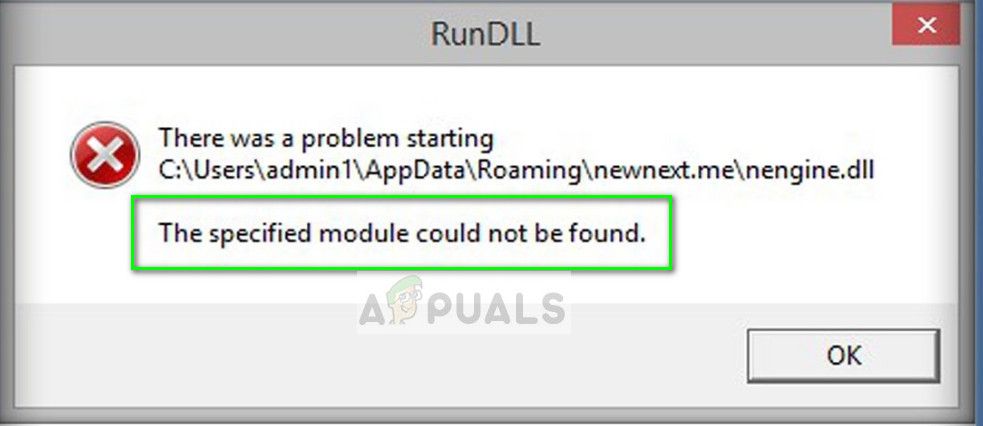
Из-за общего характера ошибки мы не можем перечислить точные исправления для каждой ситуации. Скорее всего, используя следующие советы по устранению неполадок, вы сможете определить причину вашей DLL или конкретной ошибки файла. Просмотрите советы один за другим и посмотрите, укажет ли кто-нибудь из них правильное направление.
Решение 1. Запуск средства проверки системных файлов
Если вы столкнулись с этой ошибкой в отношении операционной системы, вы можете попробовать запустить проверку системных файлов на своем компьютере. Утилита SFC просматривает все файлы в папке установки вашей операционной системы и определяет, поврежден ли какой-либо файл или отсутствует. Если он найдет его, он заменит его после загрузки новой версии с серверов Windows. Убедитесь, что у вас есть стабильное подключение к Интернету при попытке этого решения.
- Нажмите Windows + S, введите «CMD«В диалоговом окне щелкните правой кнопкой мыши приложение и выберите«Запустить от имени администратора».
- В командной строке выполните следующую команду:
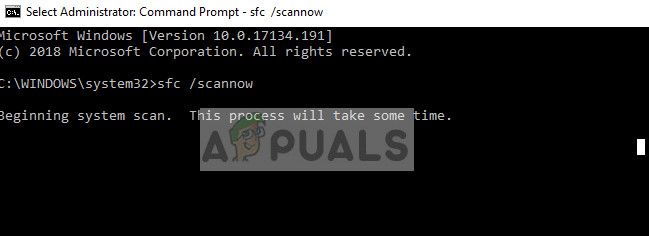
- Этот процесс займет некоторое время. Будьте терпеливы и дайте процессу завершиться. Если есть какие-либо расхождения, терминал сообщит вам соответственно. После этого перезагрузите компьютер и попробуйте установить / запустить приложение, которое выдает ошибку «Указанный модуль не найден».
Решение 2. Удаление устройства должным образом
- Нажмите Windows + R, введите «devmgmt.ЦКМ”В диалоговом окне и нажмите Enter.
- Зайдя в диспетчер устройств, раскройте категорию в соответствии с вашим регистром, найдите устройство, щелкните его правой кнопкой мыши и деинсталляция. При появлении запроса также удалите его драйверы.
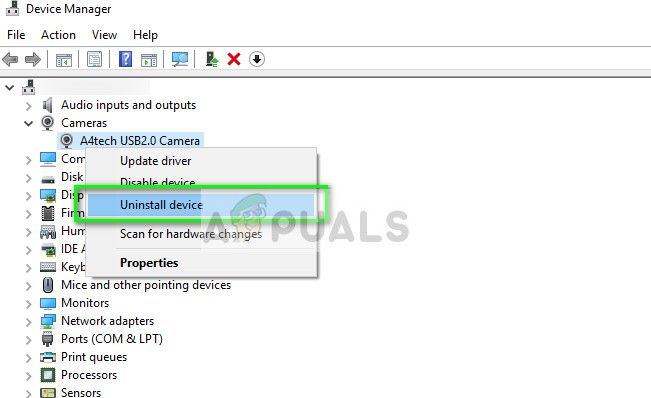
Перейдите в такие места, как следующие:
Решение 3. Проверка каталога для установки зависимостей
Если вы устанавливаете программы, которые используются в качестве дополнительных библиотек при запуске какого-либо стороннего приложения или это какая-то зависимая программа, рекомендуется проверить каталог, в который вы устанавливаете программу / пакет. Это очень распространенный сценарий.
Например, если у вас есть игра, для запуска которой требуется appuals.dll, вам следует установить appuals.dll в директорию игры. Это предотвратит появление в игре «указанный модуль не найден», поскольку он найдет пакет. Если вы установите appuals.dll в другой каталог, игра не будет знать, где искать. Отсюда и ошибка.
Решение 4. Проверка записей в реестре
Другая причина, по которой возникает ошибка «Указанный модуль не найден», заключается в том, что на вашем компьютере есть поврежденные записи реестра Windows. В этом случае вам придется вручную удалить поврежденные записи, чтобы избавиться от ошибки.
Реестры повреждаются из-за неполных обновлений, неожиданных остановок при установке программного обеспечения и т. Д. Прежде чем переходить к решению, убедитесь, что у вас есть учетная запись администратора.
Замечания: Редактор реестра является мощным инструментом. Изменение ключей, о которых вы не знаете, может повредить ваш компьютер и сделать его бесполезным. Убедитесь, что вы создали его резервную копию, прежде чем вносить изменения.
- Нажмите Windows + R, введите «смерзаться”В диалоговом окне и нажмите Enter.
- В редакторе реестра перейдите к следующим ключам и удалите все содержимое, указанное в них.
удалять Бежать от HKEY_LOCAL_MACHINE> Программное обеспечение> Microsoft> Windows> CurrentVersion
удалять Бежать от HKEY_CURRENT_USER> Программное обеспечение> Microsoft> Windows> CurrentVersion
удалять RunOnce от HKEY_LOCAL_MACHINE> Программное обеспечение> Microsoft> Windows> CurrentVersion
удалять RunOnce от HKEY_CURRENT_USER> Программное обеспечение> Microsoft> Windows> CurrentVersion
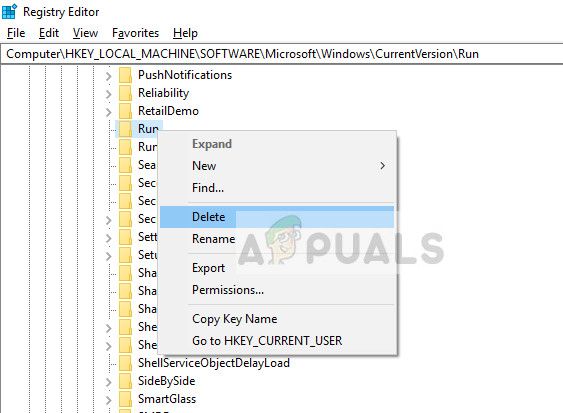
- Перезагрузите компьютер после внесения изменений и посмотрите, по-прежнему ли возникает ошибка «указанный модуль не существует».
Читайте также:

